開始之前請讓我們花點時間在環境的安裝上,
我們所使用的環境為window10,
並透過visual studio 2017 開發C++的影像定位應用程式,
未來可能會在開發的過程中增減所使用的函示庫,
如果情況允許的話甚至希望能夠跨平台遠端至linux主機開發程式。
首先先讓我們安裝好cmake
並從openCV的官網下載好所需的sources code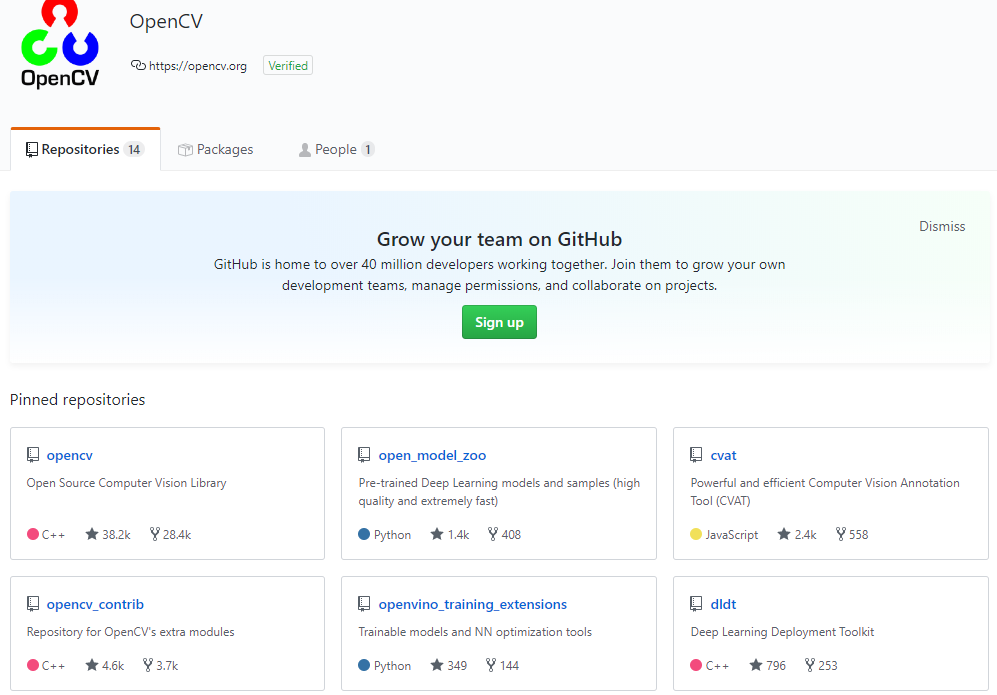
我們不只需要原本的sources code 視情況也許會用到contrib的extra modules
這邊姑且都一並下載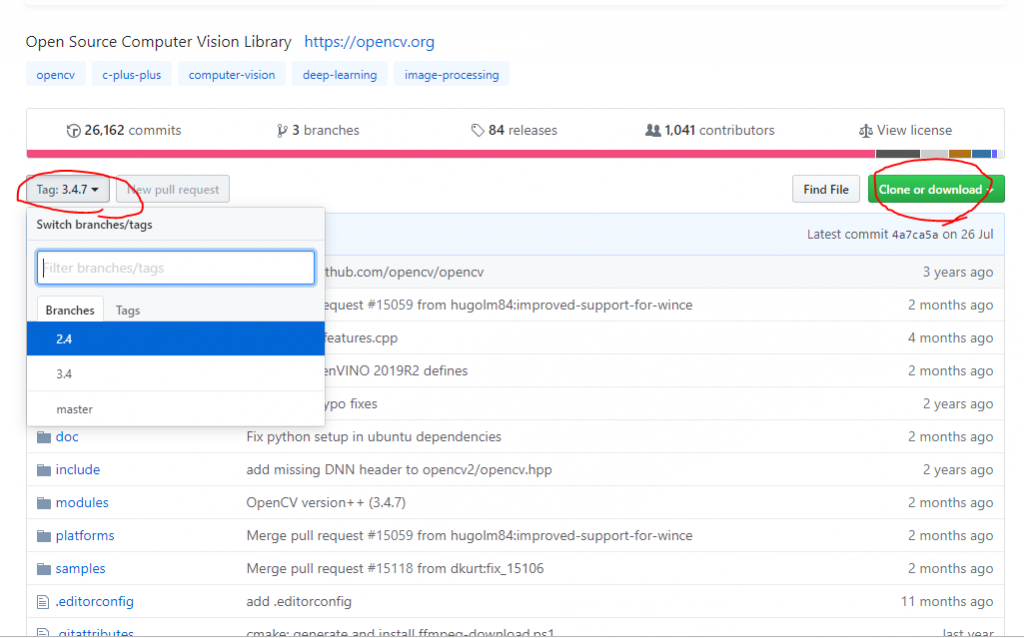
選擇你需要的版本號將其複製下來
接下來打開你的cmake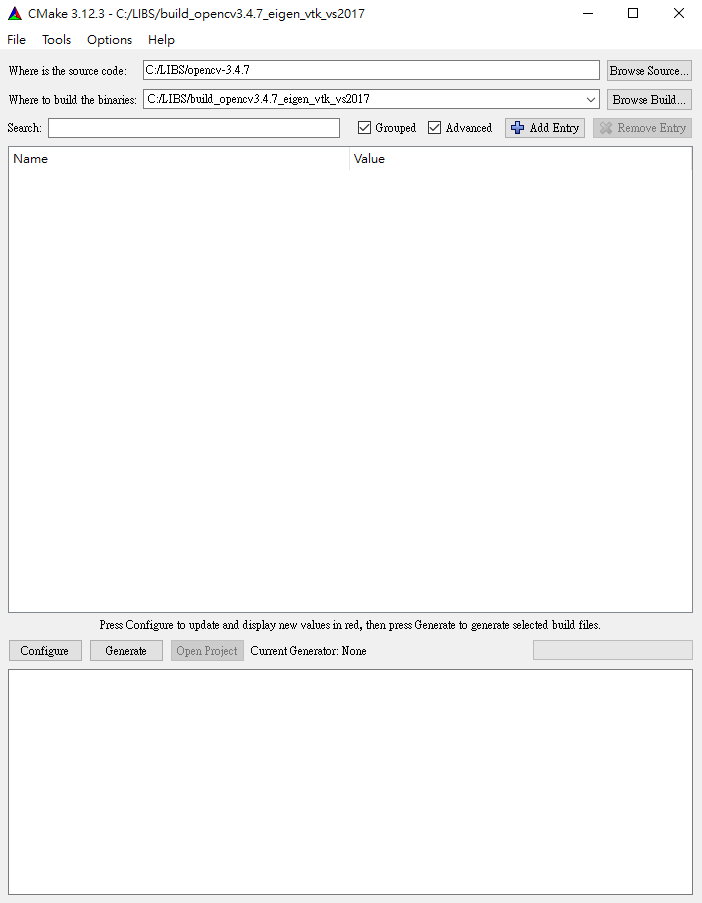
選擇剛剛下載的sources code資料夾
並創建一個空白的建置資料夾(未來我們的程式會需要這個資料夾裡面的install的函示庫)
設定完成之後按下Configure
接者他會詢問你所使用的編譯器(依據使用者的環境而有所不同)
第一次配置完之後
所有的選項都會是紅色的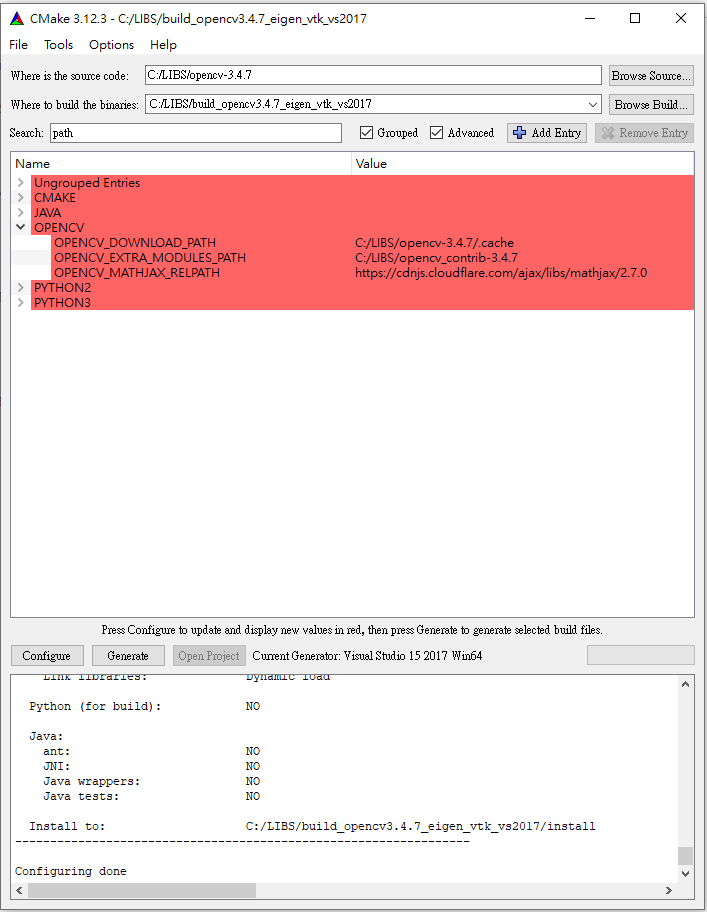
接者我們要將EXTRA_MODULES_PATH的地方設置我們當初下載的contrib的sources code的路徑(PATH)
這邊我的配置跑出了一個ERROR
原來是他這邊的PATH是需要裡面Modules的路徑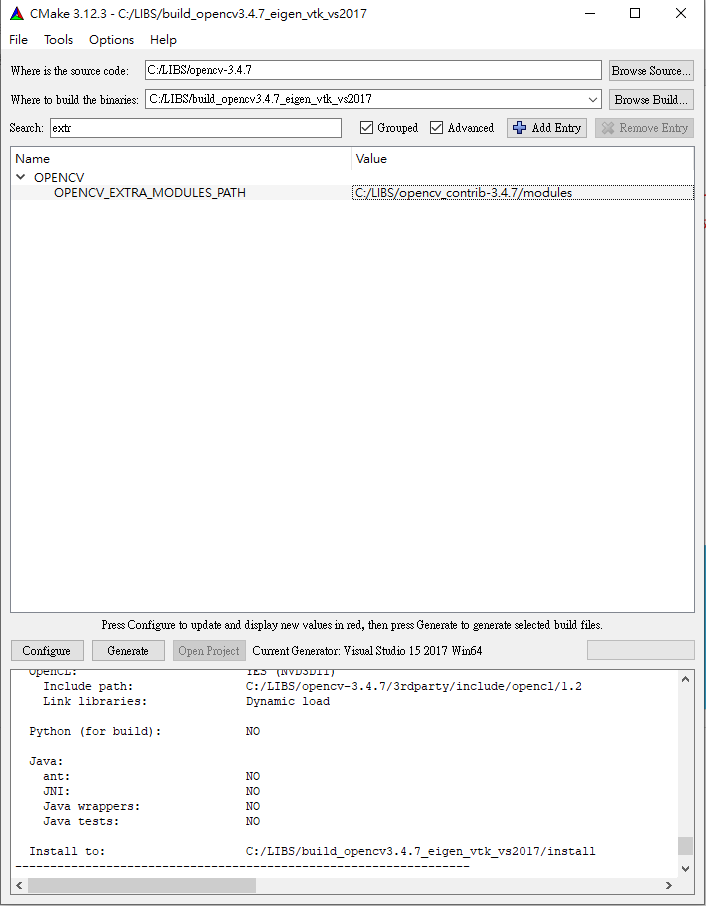
設置完成之後產生專案檔進行安裝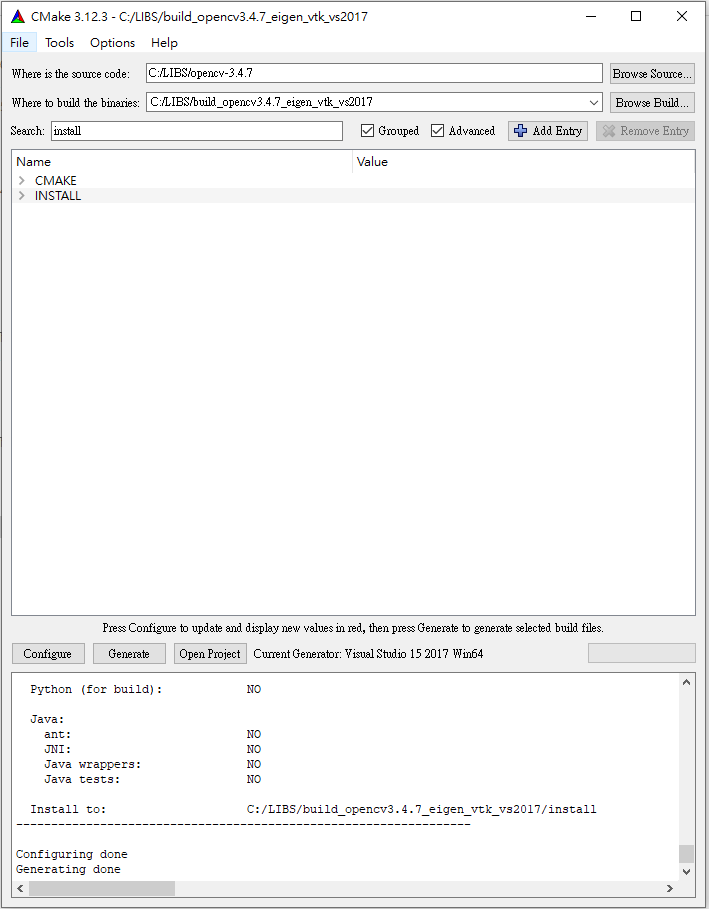
打開專案檔之後我們需要分別執行CMakeTargets的ALL_BUILD和INSTALL以Debug以及Release的方式建置
這個步驟會很需要花費不少時間
因此我建議可以從建置的地方找到批次建置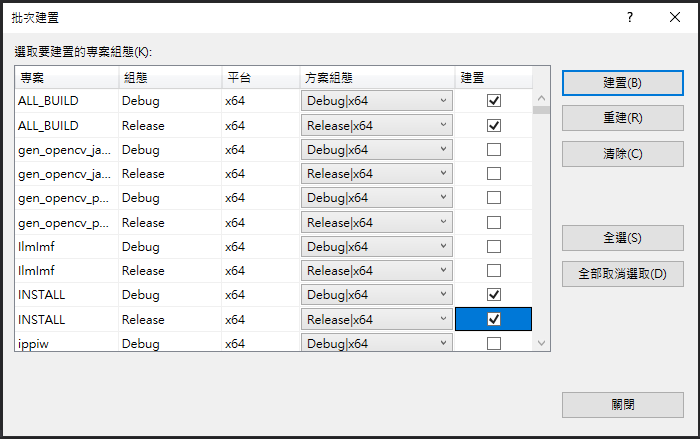
選擇你要進行的動作一次執行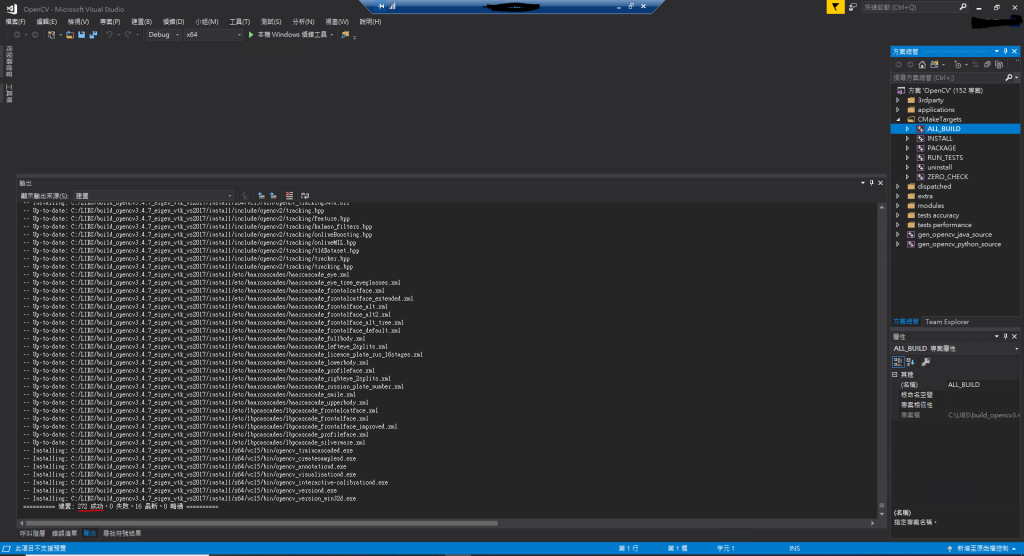
批次完成之後
到你當初創建的空白建置資料夾中找到install這個資料夾
install/x64/vc15/bin
裡面會有許多你這次成功建置的函示庫檔案
未來我們會將這些檔案連結到你開發的應用程式
建置完成之後就是系統環境變數的設定以及開發專案的設定
至此opencv在windows10的環境下安裝大致是告一個段落
接下來我會帶大家進行專案的設定
並且執行一個小範例,確認我們安裝的opencv是能夠成功執行的
最後文章的內容都是我一路學習並操作openCV的心得與見解
如果有地方不足或是有誤 歡迎指教討論
